Błąd BSoD Rzudd.sys: jak go szybko naprawić
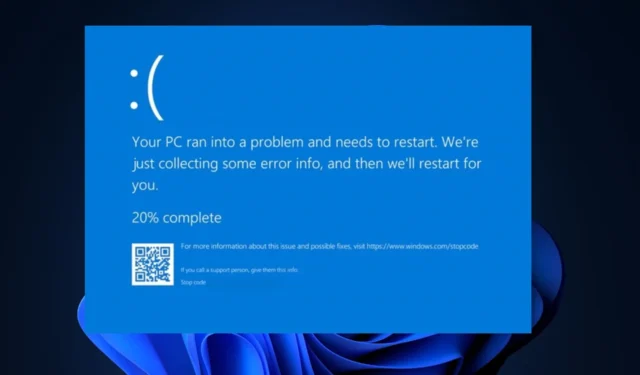
Jako użytkownik systemu Windows prawdopodobnie zobaczysz co najmniej jeden sporadyczny błąd niebieskiego ekranu śmierci podczas pracy z systemem Windows. Jednym z często zgłaszanych błędów jest błąd rzudd.sys BSoD, który jest powiązany ze sterownikami urządzeń Razer.
W związku z tym zapewnimy tutaj szybkie poprawki błędu. Ponadto możesz sprawdzić naszą obszerną zalecaną listę programów naprawczych BSoD .
Co powoduje błąd rzudd.sys BSoD?
Oto niektóre z najczęstszych przyczyn błędu niebieskiego ekranu rzudd.sys:
- Nieaktualne/niekompatybilne sterowniki – Uruchamianie przestarzałych lub niekompatybilnych sterowników oprogramowania Razer Synapse może prowadzić do konfliktów systemowych i niestabilności, powodując błąd BSoD.
- Konflikty sprzętowe – oprogramowanie Razer może czasami kolidować z istniejącym sprzętem komputerowym, powodując błąd rzudd.sys BSoD.
- Overclocking – Overclocking twojego komputera przesuwa jego funkcjonalność poza jego naturalną pojemność i ograniczenia. Może to spowodować niestabilność komputera i doprowadzić do błędu niebieskiego ekranu.
- Uszkodzone pliki systemowe — jeśli krytyczne pliki komputera zostaną uszkodzone przez złośliwe oprogramowanie lub z przyczyn zewnętrznych, może to spowodować błędy niebieskiego ekranu i awarie.
- Wirus lub złośliwe oprogramowanie — jeśli komputer jest zainfekowany złośliwym oprogramowaniem, może to zakłócać normalne działanie oprogramowania Razer Synapse, potencjalnie prowadząc do błędu BSoD.
Bez względu na przyczyny błędu, spróbuj wykonać poniższe czynności, aby go rozwiązać.
Jak naprawić błąd rzudd.sys BSoD?
Przed wypróbowaniem któregokolwiek z zaawansowanych kroków prosimy o wykonanie następujących kontroli wstępnych:
- Wykonaj skanowanie SFC/DISM .
- Skanuj w poszukiwaniu złośliwego oprogramowania za pomocą dowolnego przyzwoitego oprogramowania antywirusowego, aby zidentyfikować szkodliwe pliki i poddać je kwarantannie.
Jeśli problem będzie się powtarzał, wypróbuj poniższe poprawki, aby naprawić błąd.
1. Zaktualizuj sterownik urządzenia Razer
- Naciśnij Windowsklawisz, wpisz menedżer urządzeń i naciśnij Enter.
- Rozwiń Myszy i inne urządzenia wskazujące, kliknij prawym przyciskiem myszy sterownik Razer i wybierz Aktualizuj sterownik.

- Kliknij wyszukaj automatycznie sterowniki.

- Powtarzaj ten krok, aż zaktualizujesz wszystkie sterowniki.
2. Ponownie zainstaluj Razer Synapse
- Kliknij prawym przyciskiem myszy ikonę Synapse na pulpicie i kliknij Zamknij wszystkie aplikacje.
- Naciśnij Windowsklawisz + I, aby otworzyć aplikację Ustawienia .
- Kliknij Aplikacje i wybierz Zainstalowane aplikacje.

- Następnie wpisz Razer w pasku wyszukiwania, kliknij ikonę opcji i kliknij Odinstaluj.
- Teraz ponownie kliknij Odinstaluj , aby potwierdzić swoje działania.

- Kliknij Tak w monicie Kontrola konta użytkownika .
- W sekcji Oprogramowanie do odinstalowania kliknij przycisk Zaznacz wszystko , a następnie kliknij Odinstaluj.

- Kliknij Tak Usuń i kliknij Zamknij. Powtarzaj kroki, aż usuniesz wszystkie programy Razer.
- Uruchom ponownie komputer i pobierz najnowszą wersję Synapse 3 po ponownym uruchomieniu.
Jeśli doświadczasz powtarzającego się błędu rzudd.sys BSoD, zalecana jest ponowna instalacja Razer Synapse, ponieważ usuwa ona wszystkie stare i uszkodzone dane.
3. Wykonaj przywracanie systemu
- Kliknij lewym przyciskiem myszy menu Start , wpisz przywracanie i kliknij Utwórz punkt przywracania.
- Wybierz Właściwości systemu i wybierz przycisk Przywracanie systemu .
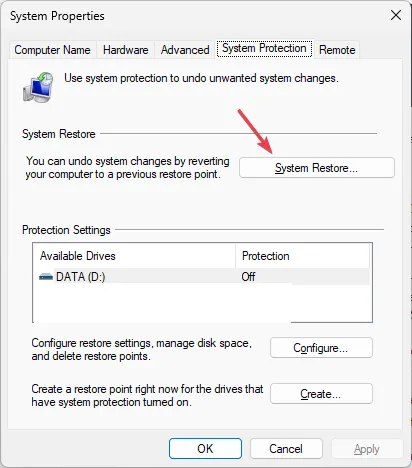
- W polu Przywróć pliki i ustawienia kliknij Dalej .

- Wybierz punkt przywracania i kliknij Dalej .
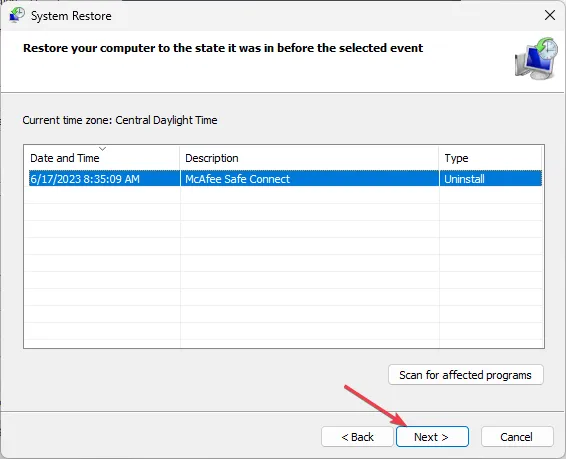
- Następnie kliknij Zakończ, aby zakończyć przywracanie systemu.
Jeśli niedawno zauważyłeś BSoD i utworzyłeś punkt przywracania przed rozpoczęciem błędu, możesz łatwo przywrócić komputer do tej wersji, aby szybko naprawić błąd rzudd.sys BSoD.
Jednak podczas przywracania systemu utracisz pliki, dlatego konieczne jest dokładne wykonanie kopii zapasowej komputera .
Błędy niebieskiego ekranu śmierci są dość standardowe wśród komputerów z systemem Windows; wiedząc, jak je naprawić, zaoszczędzisz wiele czasu i wysiłku. Na szczęście, wykonując kroki opisane w tym artykule, powinieneś być w stanie naprawić błąd rzudd.sys BSoD.
Jeśli masz dalsze pytania i sugestie dotyczące tego przewodnika, uprzejmie upuść je w sekcji komentarzy.



Dodaj komentarz